- Varför kan jag inte installera AMD-drivrutiner på Windows 10?
- Hur fixar jag AMD-drivrutiner som inte fungerar på Windows 8?
- Hur man åtgärdar AMD Error 1603-drivrutinen delvis installerad
- Vad är AMD error 1603-drivrutinen delvis installerad?
- Varför kan jag inte uppdatera mina AMD-drivrutiner?
- Var finns installationsmappen för AMD-drivrutinen?
- 1. Kör SFC-skanning
- Hur fixar jag skadade Microsoft Visual C++ omdistribuerbara filer fel 1603?
- Varför gick det inte att installera mitt Radeon™-programvara?
- 2. Installera om Visual C++ Redistributable Files
- 3. Ta bort AMD-installationsmappen
- 4. Utför ren installation av AMD-drivrutiner
- Varför laddas inte mina AMD-drivrutiner ner?
- Vad är felkoden för AMD-displaydrivrutinen w-06-0001000-000-001-001?
- Hur fixar jag AMD Radeon Software error 1603?
- Vad är AMD drivrutinsuppdateringsfel 1603?
- 5. Inaktivera antivirusprogrammet
- 6. Uppdatera Windows-versionen
- Hur fixar jag att Visual C++ inte öppnas i Windows 10?
- Vad betyder den här felkoden att installationen av Radeon Software inte kan fortsätta?
AMD Radeon Software är en drivrutin för enhetsverktyg och programvara som är användbar för AMD:s grafikkort och APU:er (Accelerated Processing Unit). Den är utvecklad för att använda plattformarna Qt, .NET Framework, x86-32, x86-64 som körs på Microsoft Windows och Linux OS. Om du försöker installera AMD-drivrutiner och du får fel 1603: Ett allvarligt fel inträffade under installationen, betyder det att något gick fel med drivrutinsinstallationsprocessen. Så här fixar du det.
Det första du bör göra är att ladda ner de senaste AMD-drivrutinerna från deras webbplats och försöka installera dem igen. Om det inte fungerar, försök att avinstallera eventuella befintliga AMD-drivrutiner på ditt system (det kan finnas gamla restfiler som orsakar konflikter). Du kan göra detta i Kontrollpanelen > Program och funktioner.
När du har avinstallerat all befintlig AMD-programvara, starta om datorn och kör sedan en ren installation av de nya drivrutinerna. Om det fortfarande inte fungerar, försök att köra installationsfilen i kompatibilitetsläge för Windows 7 eller 8. Högerklicka på installationsfilen och välj Egenskaper > fliken Kompatibilitet. För att köra grafikkortet i toppläge med massor av funktioner, krävs grafikdrivrutinen eller verktygsverktyget för synkronisering. Här i den här guiden kommer vi att dela med dig stegen för att fixa AMD Error 1603 Driver Partially Installed.
Varför kan jag inte installera AMD-drivrutiner på Windows 10?
Vissa AMD-användare rapporterar att de inte kan uppdatera eller installera sina drivrutiner på grund av fel 1603, vilket vanligtvis inträffar på Windows 10. Detta fel kan orsakas av olika faktorer, såsom antivirusinterferens, skadade eller saknade systemfiler, väntande Windows-uppdateringar och så vidare .
Hur fixar jag AMD-drivrutiner som inte fungerar på Windows 8?
Högerklicka på AMD-drivrutinen som du har laddat ner. Klicka/knacka på Egenskaper. Välj Windows 8.1/8 från rullgardinsmenyn under avsnittet Kompatibilitetsläge. Klicka på Apply och Ok.Installera drivrutinerna, starta om datorn och kontrollera om problemet är löst.
Vanligtvis inträffar AMD Error 1603-problemet när du använder AMD-installationsprogrammet för att installera AMD Radeon Software-paketet. I det här fallet kommer du att märka att drivrutinen inte kommer att installeras helt, och omedelbart kommer Windows-uppdateringen att ge dig ett felmeddelande eller ett misslyckat meddelande. Så om du också står inför samma problem med drivrutinen installerad delvis eller något relaterat till detta, kolla in felsökningsguiden nedan:
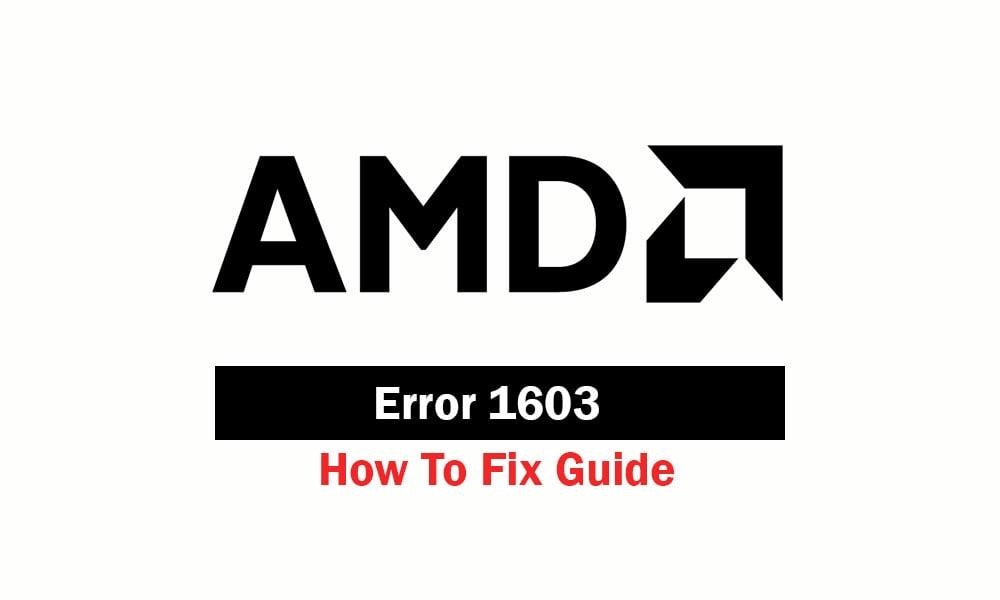
Hur man åtgärdar AMD Error 1603-drivrutinen delvis installerad
Innan du går över till de möjliga lösningarna, se till att starta om datorn ordentligt. När du är klar, kontrollera även Windows OS-uppdateringen. Om någon ny version eller kumulativ paketuppdatering är tillgänglig, ladda ner och installera den. Därefter bör du ta bort alla temporära filer från ditt system. För att göra detta, tryck på Windows + R-tangenten > Skriv %temp% och tryck på enter > Välj alla temporära filer och tryck på Shift + Delete-tangenten för att permanent ta bort filer.
Vad är AMD error 1603-drivrutinen delvis installerad?
Fix AMD Error 1603 – Drivrutin delvis installerad. Enligt uppgift får vissa AMD-användare ett fel när de installerar eller uppdaterar sina drivrutiner via Radeon Software. Felet är känt som ”AMD Error 1603” och det orsakar en partiell installation av drivrutinerna. Felet har mest påverkat Windows 10-användarna och efter att det inträffade …
Varför kan jag inte uppdatera mina AMD-drivrutiner?
Vissa AMD-användare har inte kunnat uppdatera eller installera sina drivrutiner som ett resultat av fel 1603, där det bara fanns en partiell installation av drivrutinerna. Efter denna händelse börjar även Windows-uppdateringar misslyckas.
Var finns installationsmappen för AMD-drivrutinen?
Tack. 12-11-2019 16:27 Läs den blå länken om hur du konfigurerar mappen My Document. När du kör AMD Installer (helst den fullständiga AMD-drivrutinuppsättningen) skapas en stor installationsmapp på din C : Windows-enhetens rotkatalog – C:\AMD. Se om du ser den mappen där.
Vänligen notera: Vissa av de tillfälliga filerna kommer inte att raderas. Så hoppa över dessa filer och starta om din dator igen. När du är klar, försök att installera AMD-drivrutinen på din dator och kontrollera om problemet är åtgärdat eller inte.
Om ovanstående metoder inte fungerar för dig, följ stegen nedan:
Annonser
1. Kör SFC-skanning
En SFC-skanning (System File Checking) söker efter eventuella skadade systemfiler i din dator och försöker reparera alla dessa dåliga filer.
- Starta Start-menyn > Skriv cmd och det kommer att ge dig ett sökresultat av Kommandotolken.
- Högerklicka nu på kommandotolksikonen > Klicka på Kör som administratör.
- Tillåt behörighet för användaråtkomstkontroll genom att välja Ja.
- I kommandotolken skriver du följande kommando och trycker på enter:
sfc /scannow
- Skriv sedan följande kommando och tryck på enter:
DISM /Online /Cleanup-Image /RestoreHealth
- Systemfilskontrollprocessen startar och den kommer att reparera alla skadade systemfiler på din dator (om några).
- När du är klar, starta om datorn och försök installera AMD-drivrutinerna igen.
Om AMD-fel 1603-problemet kvarstår, följ sedan nästa.
Hur fixar jag skadade Microsoft Visual C++ omdistribuerbara filer fel 1603?
Skadade Microsoft Visual C++ omdistribuerbara filer Fel 1603 löses vanligtvis genom att tillämpa felsökningsstegen i den ordning som föreslås nedan: Ladda ner och använd hela Radeon-programvarupaketet från sidan för AMD-drivrutiner och support.
Varför gick det inte att installera mitt Radeon™-programvara?
Radeon™ Software Installer har upptäckt att vissa paketerade filer saknas eller är skadade och avslutade installationen. Ladda ner och installera den senaste fullständiga versionen av Radeon™-programvarupaketet från sidan för AMD-drivrutiner och support.
2. Installera om Visual C++ Redistributable Files
Detta fel 1603 kan också uppstå om de installerade Microsoft Visual C++ Redistributable-filerna är skadade eller trasiga. För att åtgärda det här problemet måste du installera om alla Visual C++-filer.
- Öppna Start-menyn > Sök kontrollpanelen och klicka på den.
- Gå till Program > Gå över till Program och funktioner.
- Här hittar du alla installerade Microsoft Visual C++ Redistributable x64/x86-filer.
- Du måste avinstallera alla versioner av Microsoft Visual C++ och installera om det härifrån.
Om den här metoden inte löser problemet kontrollerar du nästa metod.
Annonser
3. Ta bort AMD-installationsmappen
- Tryck på Windows + E-tangenten för att öppna Utforskaren eller Filhanteraren.
- Gå till den här datorn > Klicka på Lokal disk (C:) eller någon annan enhet där Windows har installerats.
- Välj AMD-installationsmappen > Tryck på Shift + Delete-tangenten för att permanent ta bort mappen. Om du uppmanas, ge användarens åtkomstkontrollbehörighet.
- Försök att installera om AMD-drivrutinerna igen genom att följa nästa steg.
4. Utför ren installation av AMD-drivrutiner
- Först och främst måste du installera verktyget AMD Cleanup Utility här.
- Kör nu verktyget på din dator.
- Du måste välja felsäkert läge för att starta om systemet för att fungera med verktyget.
- När din dator har startat upp i felsäkert läge kommer AMD Cleanup Utility-verktyget att ge dig ett varningsmeddelande. Klicka på OK för att fortsätta.
- Rengöringsprocessen startar och när den är klar får du ett framgångsmeddelande.
- Klicka på Visa rapport för att se vilka filer eller tjänster som avinstallerades.
- Klicka på Slutför och starta om din dator.
Nu måste du gå över till nedladdningssidan för AMD-drivrutiner. Här kan du antingen välja din specifika grafikkortsmodell eller så kan du också använda AMD Driver auto-detect-verktyget. När du har laddat ner installerar du bara grafikdrivrutinen. Om du har installerat verktyget för automatisk identifiering följer du instruktionerna på skärmen och verktyget kommer automatiskt att upptäcka kompatibel grafikdrivrutin för ditt system. Välj sedan grafikdrivrutinsversionen (senaste) och välj Expressinstallation. När du är klar, starta om datorn.
Varför laddas inte mina AMD-drivrutiner ner?
Re: AMD-drivrutiner laddas inte ner.Säger Nätverksfel I de flesta fall när ett nätverksnedladdningsfel uppstår, orsakas det av skadlig programvara på datorn. Se till att du har skannat hårddiskarna med ett antivirusprogram. Men i sällsynta fall kan det orsakas av webbläsaren själv.
Vad är felkoden för AMD-displaydrivrutinen w-06-0001000-000-001-001?
Felkod = 87 Falscher Parameter. 2020-11-09::02:00:32::668 SummarizeInstallFailures :1177 FEL AMD Display Driver W-06-0001-000-001-001-001-00-00 misslyckades med felkod: -2147023436 Dieser Vore Zeitüberschreitung zurückgegeben.
Hur fixar jag AMD Radeon Software error 1603?
Falska positiva rapporter som rapporterats och blockerats av antivirusprogram Korrupta Microsoft Visual C++ omdistribuerbara filer Fel 1603 löses vanligtvis genom att tillämpa felsökningsstegen i den ordning som föreslås nedan: Ladda ner och använd hela Radeon-programvarupaketet från sidan för AMD-drivrutiner och support.
Vad är AMD drivrutinsuppdateringsfel 1603?
Vissa AMD-användare har inte kunnat uppdatera eller installera sina drivrutiner som ett resultat av fel 1603, där det bara fanns en partiell installation av drivrutinerna. Efter denna händelse börjar även Windows-uppdateringar misslyckas. Det här felet har främst drabbat Windows 10-användare.
5. Inaktivera antivirusprogrammet
De kraftfulla fullt integrerade antivirusprogrammen kan också orsaka problem med att köra alla program eller spel eller till och med installera en fil. De flesta av Windows 10-användarna kör standardprogrammet Windows Security. Så om du också är en av dem kan du följa stegen nedan:
- Gå till Start-menyn > Klicka på Inställningar > Välj Uppdatering och säkerhet.
- Välj Windows-säkerhet > Välj Virus- och hotskydd.
- Klicka på Hantera inställningar.
- Stäng av realtidsskyddet.
Men om du är något antivirusprogram från tredje part som Quick Heal, Avast, AVG, Bitdefender, etc, öppna sedan respektive programvara och stäng av realtidsskyddet eller skanningen tillsammans med webbfilter, etc.När du är klar, starta om datorn och kontrollera att AMD-grafikdrivrutinen installeras igen.
Annonser
6. Uppdatera Windows-versionen
- Klicka på Start-menyn > Välj Inställningar > Uppdatering och säkerhet.
- Här får du all information om Windows Update.
- Klicka på Sök efter uppdateringar.
- Om någon programuppdatering eller kumulativ paketuppdatering är tillgänglig, ladda ner och installera den.
- Dessutom kan du ladda ner och installera funktionsuppdateringen till Windows 10-versionen.
- När du är klar, starta om datorn och vänta på att uppdateringsprocessen ska slutföras. Stäng inte av din dator.
- Det är allt. Försök nu att installera AMD-grafikdrivrutinen igen och kontrollera om AMD Error 1603-problemet fortfarande uppstår eller inte.
Vi hoppas att du har funnit den här felsökningsguiden ganska användbar. Om du har några frågor, låt oss veta i kommentaren nedan.
Hur fixar jag att Visual C++ inte öppnas i Windows 10?
Följ dessa steg för att lösa problemet: 1 Notera versionen av Microsoft Visual C++ omdistribuerbara som finns i Program och funktioner. 2 Ladda nu ner och spara en ny kopia av Microsoft Visual C++ omdistribuerbara filer. 3 Avinstallera de för närvarande installerade versionerna av Visual C++. 4 Installera de nedladdade paketen av Visual C++.
Vad betyder den här felkoden att installationen av Radeon Software inte kan fortsätta?
Fel = Radeon Software-installation kan inte fortsätta eftersom ditt system har en mappad nätverksenhet som inte kan nås. Jag har ingen mappad enhet? Jag har också provat den automatiska uppdateringen i GPU-drivrutinen (19.12.1) men den hänger bara vid nedladdningsbiten?












